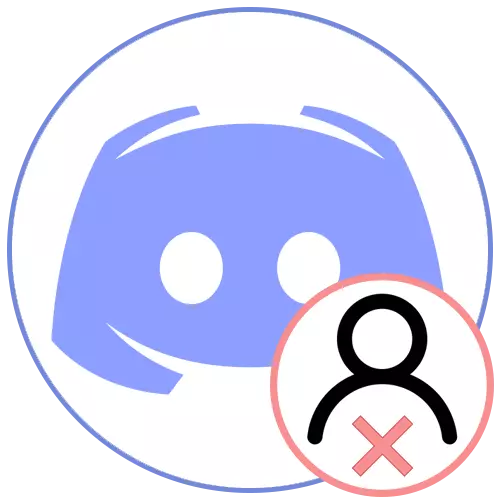
Optie 1: PC-programma
De eigenaren van het Discord-programma dat op de computer is geïnstalleerd, kunnen hun account eenvoudig uitschakelen of volledig verwijderen via de ingebouwde Messenger-functie. Laten we ermee omgaan met hoe het snel en eenvoudig te doen:
- Voer de applicatie uit en tegenover uw avatars Klik op het tandwielpictogram om naar de accountinstellingen te gaan.
- Zorg ervoor dat u zich in het gedeelte "Mijn account" bevindt.
- Scroll naar het einde en vind de knop "Uitschakelen" daar. Gebruik het in gevallen waarin u niet zeker weet of de toegang tot dit profiel niet langer nodig is. U kunt het gehandicapte account op elk gewenst moment herstellen, eenvoudig ingelogd.
- Als u een account voor altijd wilt verwijderen zonder de hersteloptie, klikt u op de knop Account verwijderen. Opname. "
- Er verschijnt een nieuw venster, waarbij u moet kennismaken met de waarschuwing van ontwikkelaars, en vervolgens het huidige wachtwoord van het profiel invoeren en de verwijdering bevestigen.
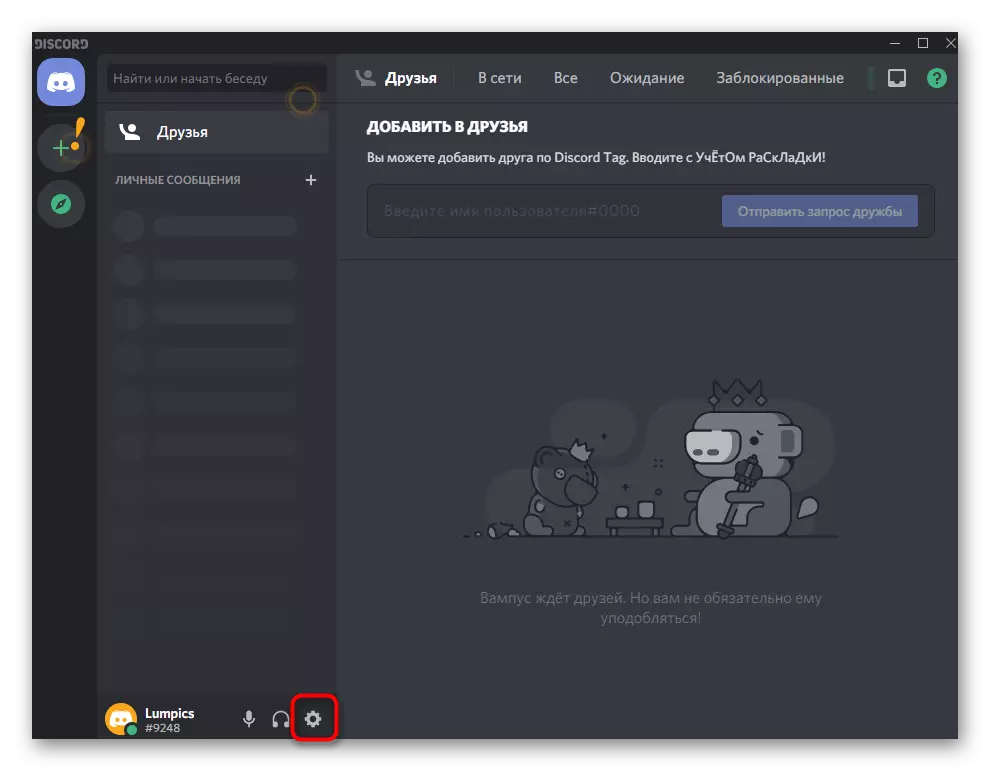

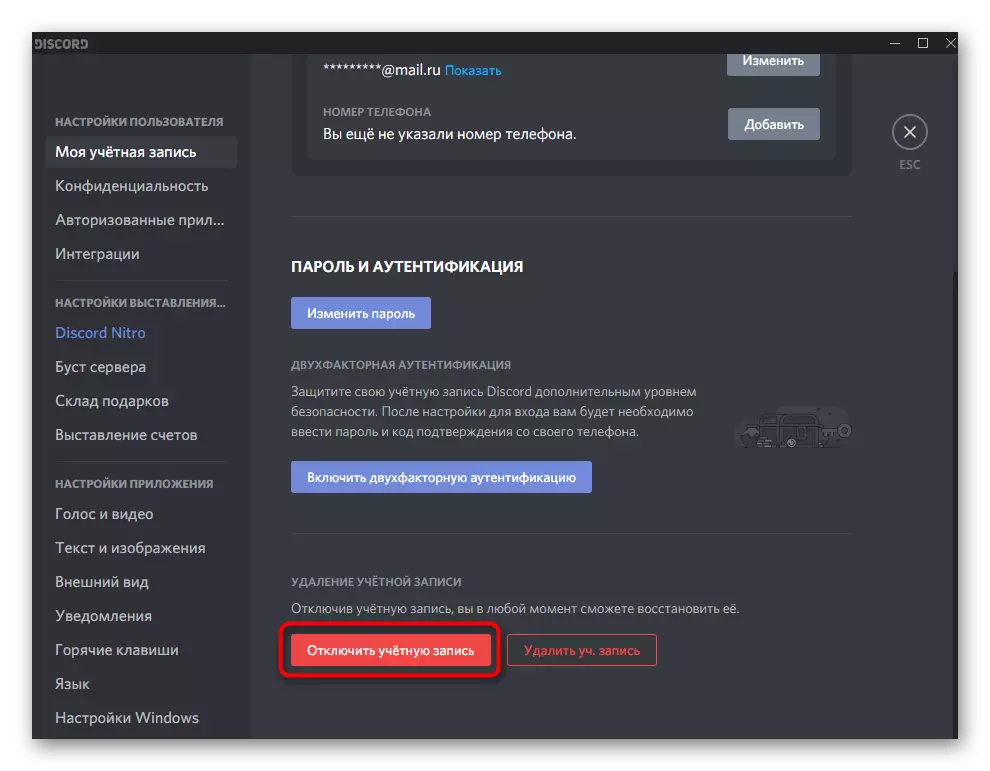
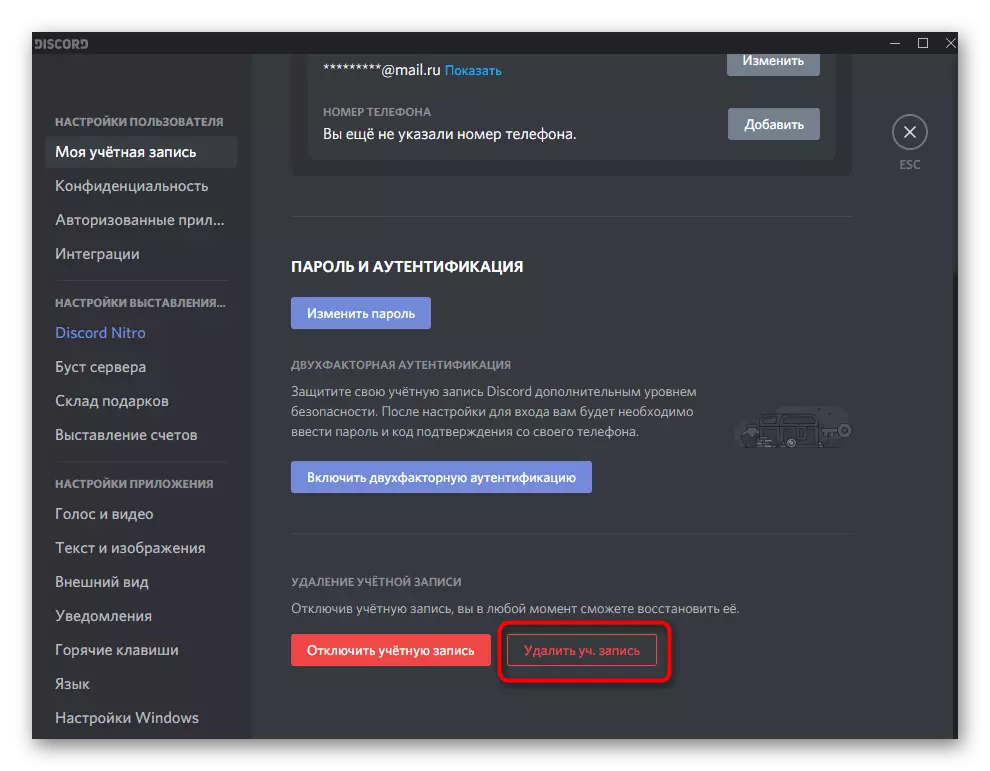

Onmiddellijk is er een uitweg uit de account voor de vorm van autorisatie en u kunt dit account niet langer invoeren, dus het zal vanuit het niets moeten worden gemaakt. Alle correspondentie, vrienden en andere informatie worden verwijderd zonder de mogelijkheid van herstel, zelfs bij het contacteren van technische ondersteuning.
Optie 2: Webversie op mobiel apparaat
Ontwikkelaars verklaren dat terwijl de gebruikers van de Discord Mobile Application-applicaties geen mogelijkheid hebben om het account rechtstreeks te verwijderen en in de nabije toekomst zullen ze deze functie niet toevoegen. In dit geval zijn er twee uitgangen: gebruik de webversie door deze in de browser op de telefoon te openen of een beroep in te dienen (zie optie 3). Om te beginnen zullen we begrijpen hoe u een account via de browser kunt verwijderen.
Ga naar de officiële website van Discord
- Gebruik de bovenstaande link om naar de officiële Discord-website te gaan op uw mobiele apparaat. Tik op de knop "Openen in de browser". Als het verdween of helemaal niet verschijnt, voert u het verzoek "Discord Web-versie" in de zoekmachine en vind het resultaat dat rechtstreeks naar de lijst met kanalen leidt.
- Na autorisatie in het profiel, klik op de knop in de vorm van een versnelling om naar de instellingen te gaan.
- Als de inhoud van de weergegeven pagina niet op het scherm wordt geplaatst, belt u het browsermenu door op de top drie verticale punten te klikken.
- Vink het selectievakje "PC-versie" -punt en wacht op de pagina om opnieuw op te starten.
- Daarna kunt u schalen en vrij alle elementen gebruiken. Open in de instellingen het gedeelte "Mijn account" en gebruik de knop Verwijderen Account. Opname. "
- Aan het einde van dit artikel wordt beschreven hoe u de rechten op de server overbrengt als het onmogelijk is om het account te verwijderen, de eigenaar van een bepaald aantal servers.
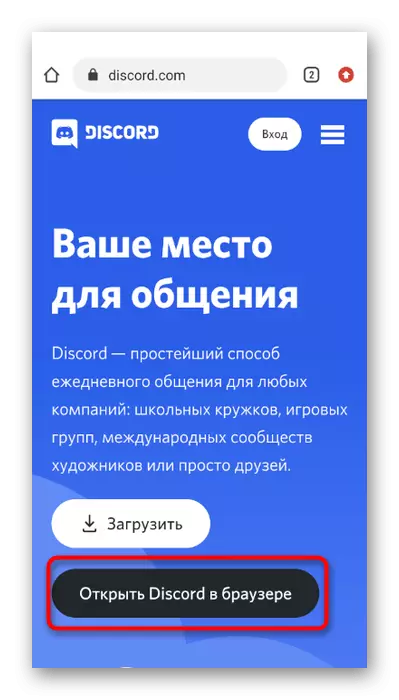
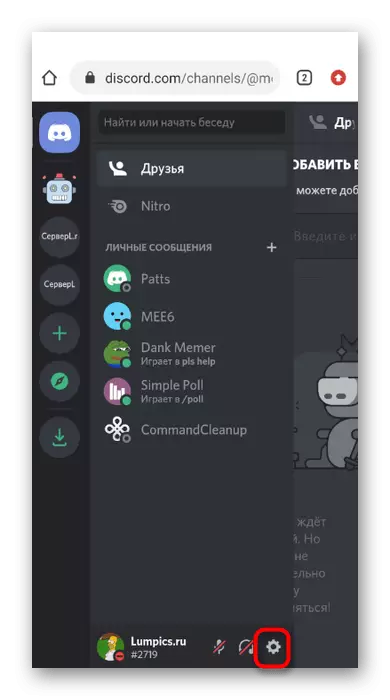
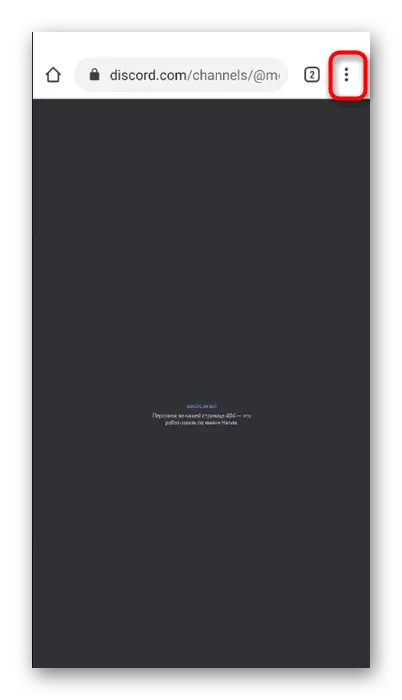
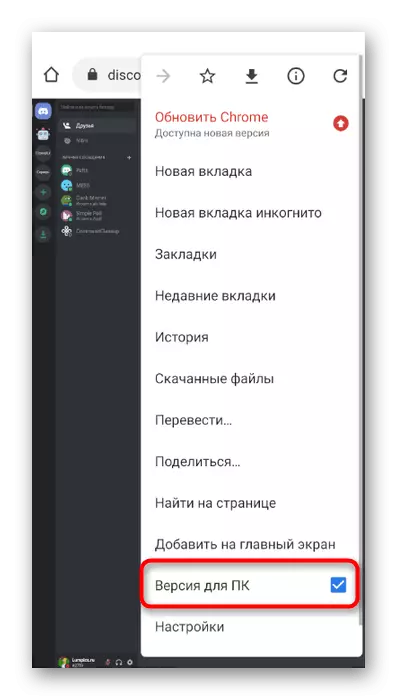
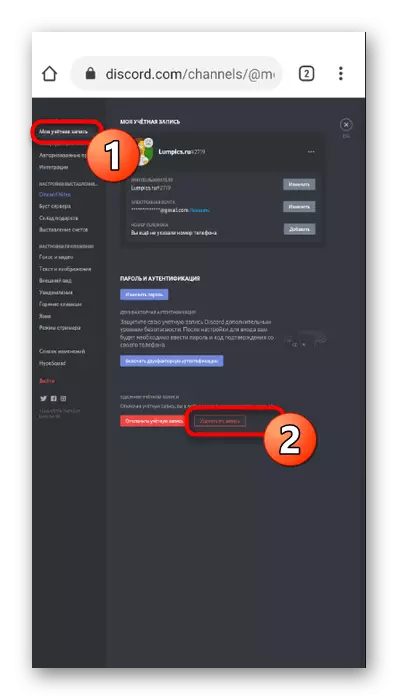
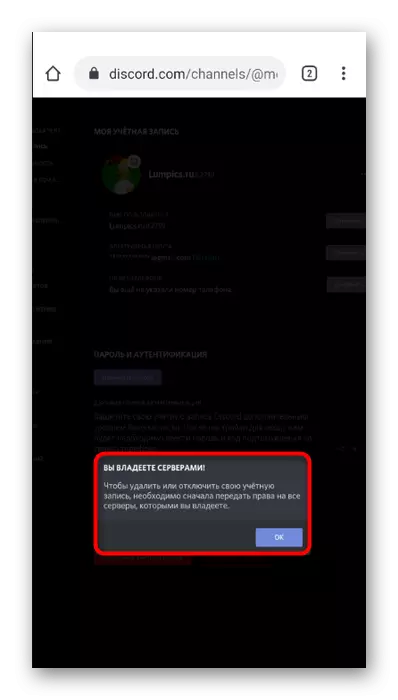
Optie 3: beroep op ondersteuning
Deze optie is geschikt voor eigenaren van mobiele applicaties of die gebruikers die om andere redenen geen account in een gooi hoeven te verwijderen. Ontwikkelaars beloven hiermee om te gaan als u ondersteuning toevoegt en het juiste formulier invult.
Ga naar Discord Technical Support
- Ga naar de site en vouw de vervolgkeuzelijst Verzendaanvragen uit.
- Hier heb je "hulp en ondersteuning" nodig.
- Geef het e-mailadres op waarop het account is geregistreerd.
- Selecteer "Verwijder Account" van het vervolgkeuzelijst ".
- Geef in de titel van het onderwerp op wat u het account wilt verwijderen, voeg vervolgens een beschrijving toe door te verteld over uw probleem in meer detail.
- Specificeer als een platform de plaats waarmee u het vaakst naar onenigheid bent gegaan.
- Bevestig de CAPTCHA en klik op "Verzenden".
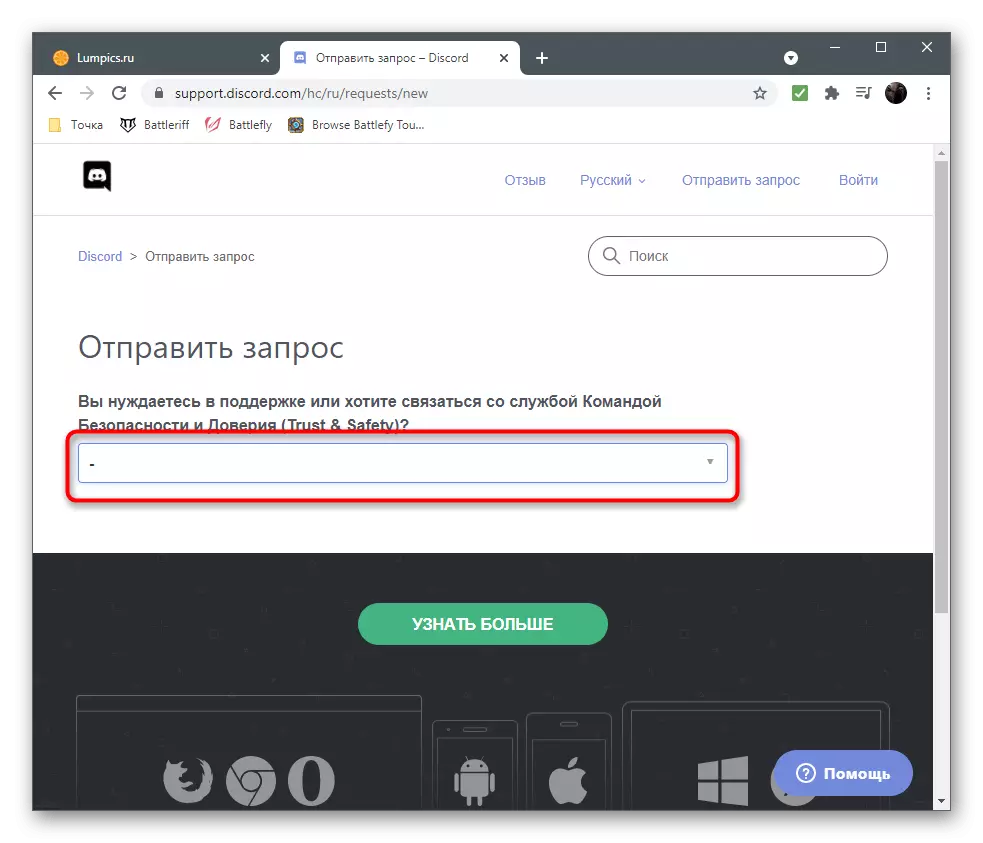
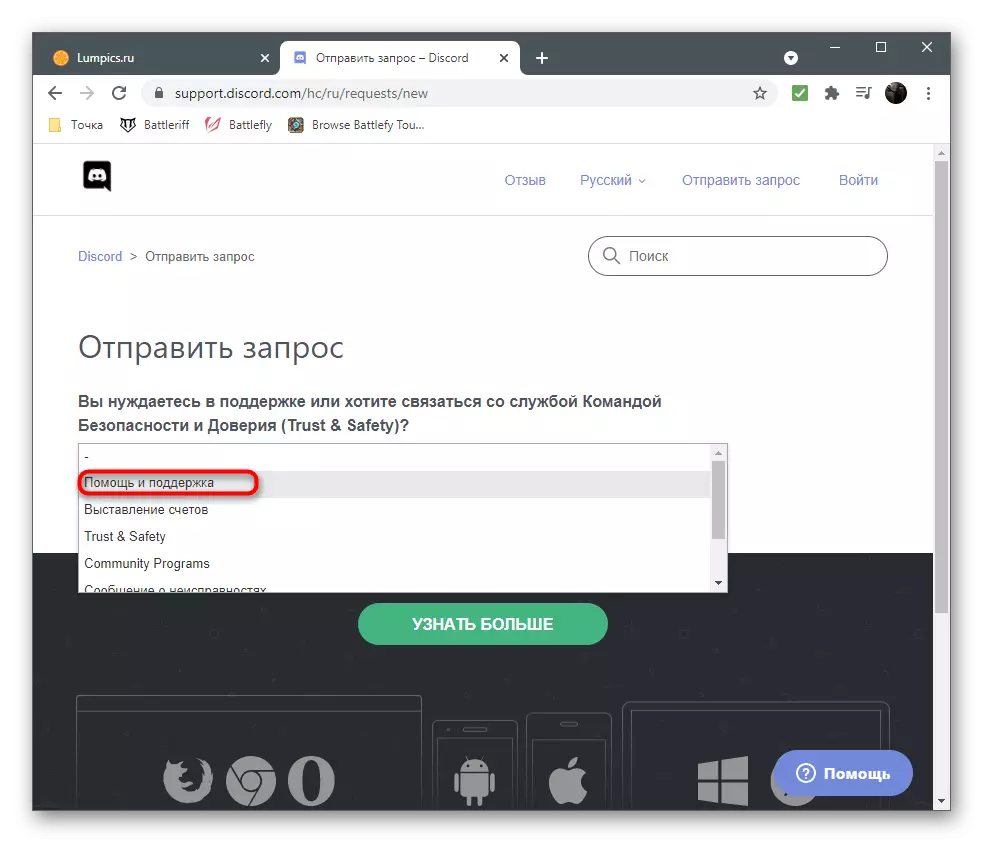

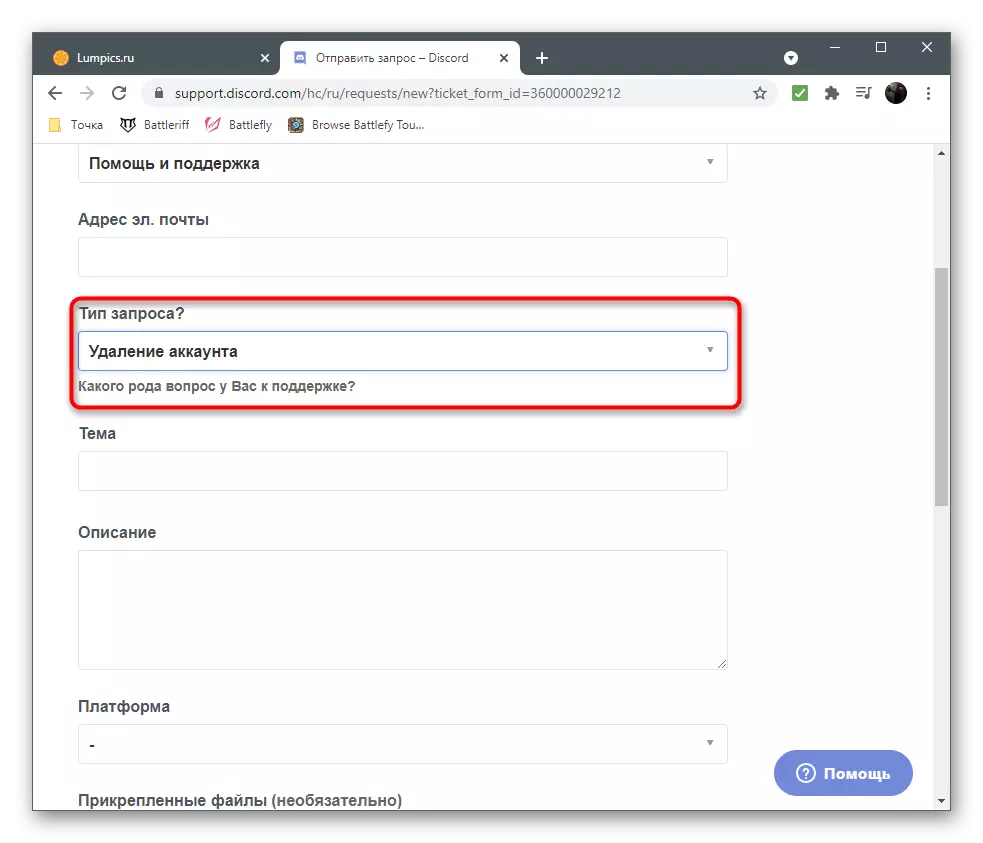
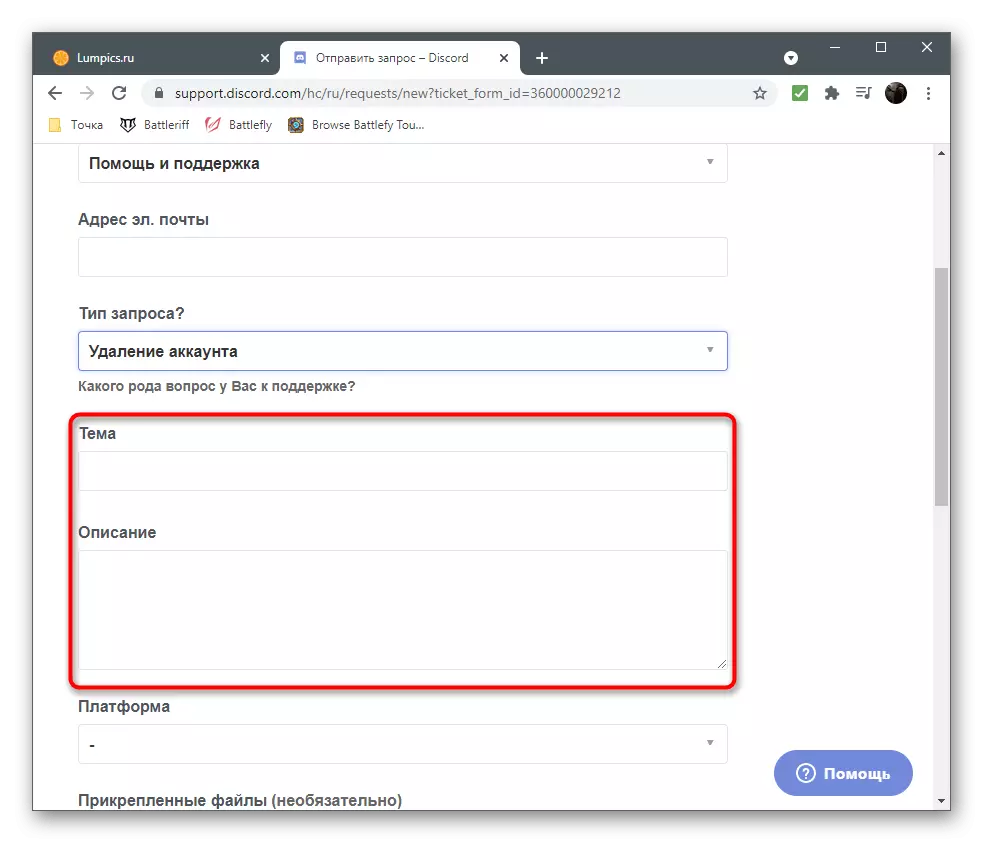
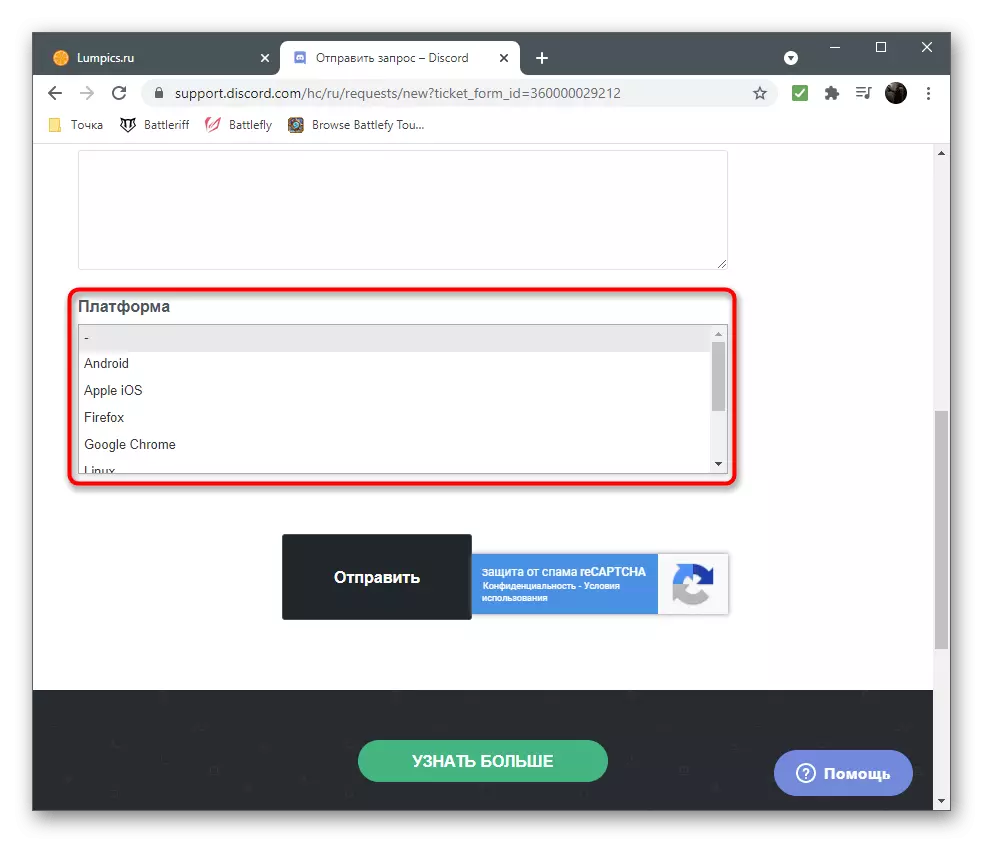
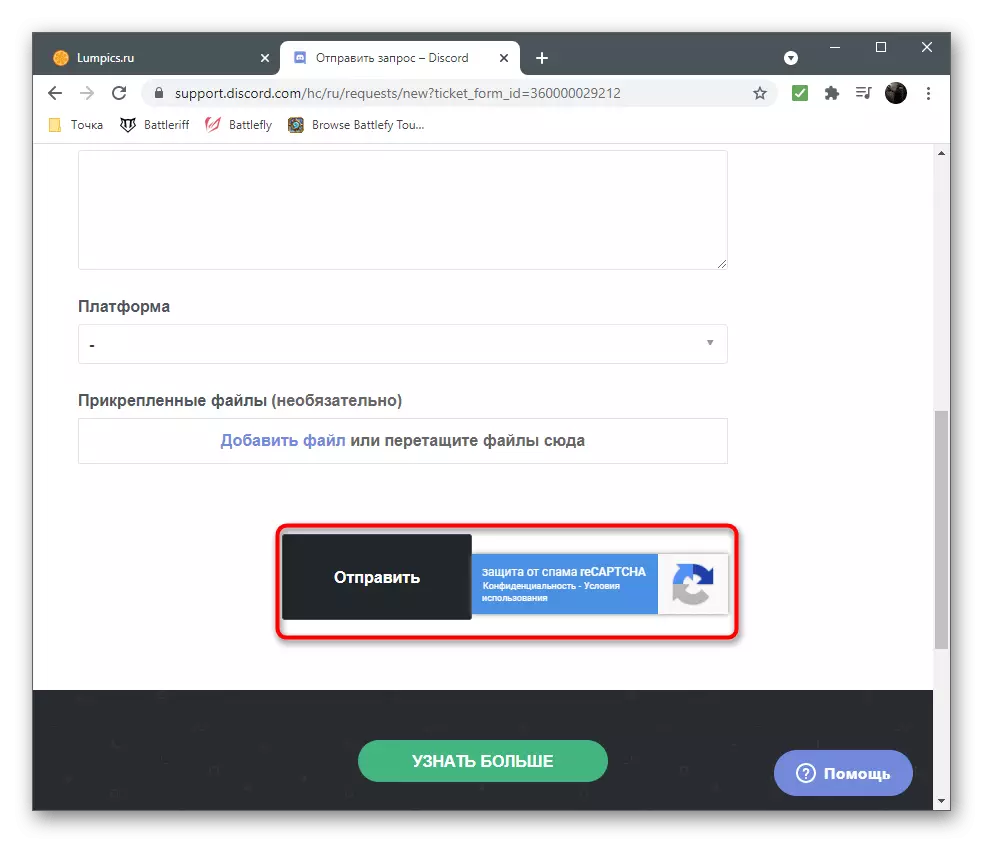
Meestal gaat het antwoord binnen 24 uur, maar soms kan de wachttijd maximaal zeven dagen zijn, dus u neemt geduld en controleert u de e-mail in de mail om het bericht van de ondersteuningsagent niet over te slaan.
Overdracht van rechten op de server
Als u besluit om het account te verwijderen met welke servers zijn gemaakt, werkt deze pas voordat ze worden verwijderd of de overdracht van rechten niet zal gebeuren. Om de eerste methode te implementeren, wanneer de server niet meer moet bestaan, is het voldoende om de instellingen te openen en het item "Delete Server" te selecteren, en de overdracht van rechten, die de beste optie is, wordt zo uitgevoerd:
- Selecteer in het linkerdeelvenster de server om te configureren.
- Klik op de naam om het menu te bellen.
- Selecteer "Serverinstellingen" in de lijst die verschijnt.
- Klik in het blok "deelnemersbeheer" op de lijn "Deelnemers".
- Muis naar de gebruiker die de rechten van de eigenaar van de server willen verstrekken en klik op de knop met drie verticale stippen die aan de rechterkant verschijnen.
- In het contextmenu bent u geïnteresseerd in de rode inscriptie "Breng de rechten op de server over".
- Bevestig kennisgeving van ontwikkelaars door de schuifregelaar in een nieuw venster te verplaatsen.
- Klik op "Overdrachtsrechten op de server", waarna de wijzigingen onmiddellijk van kracht worden.
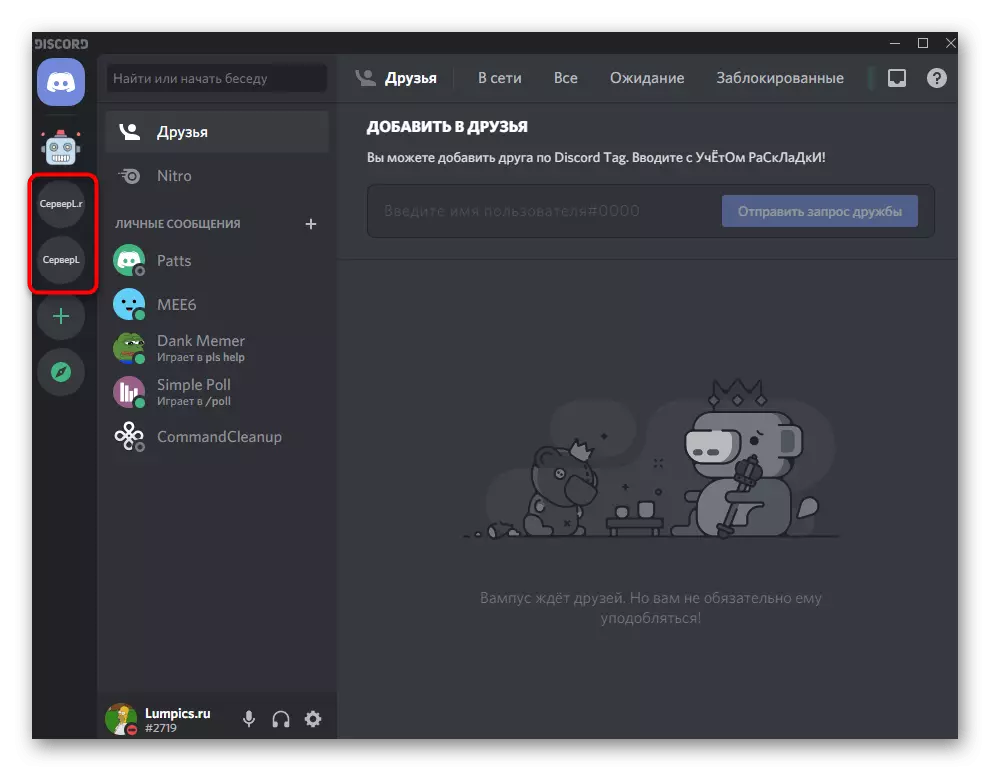
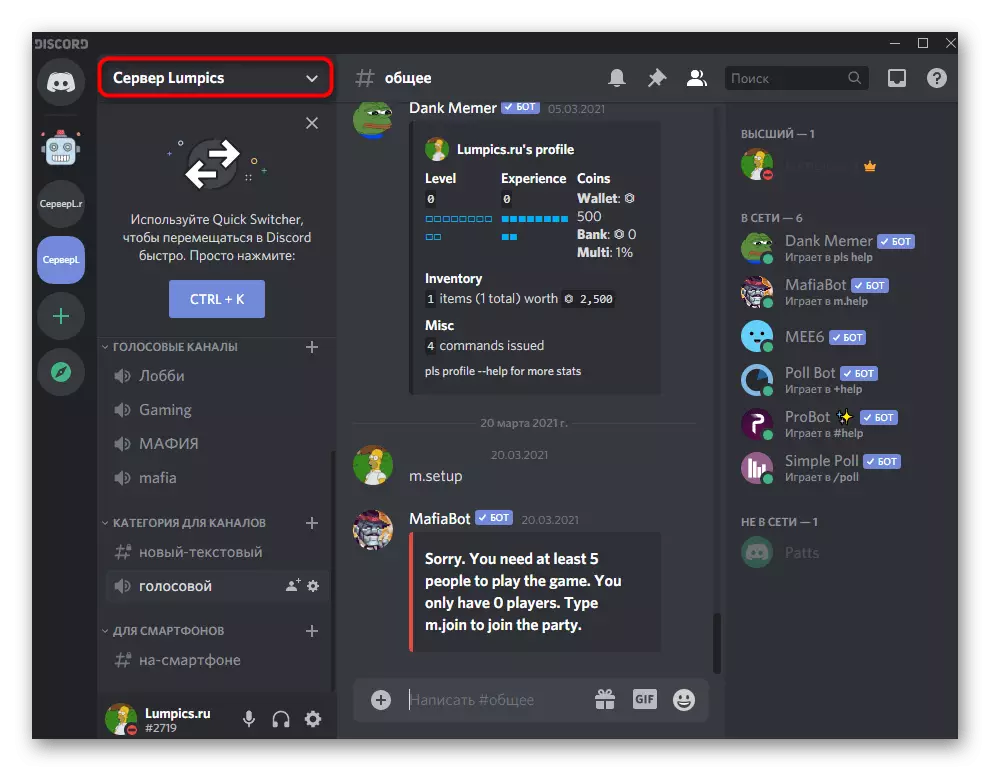
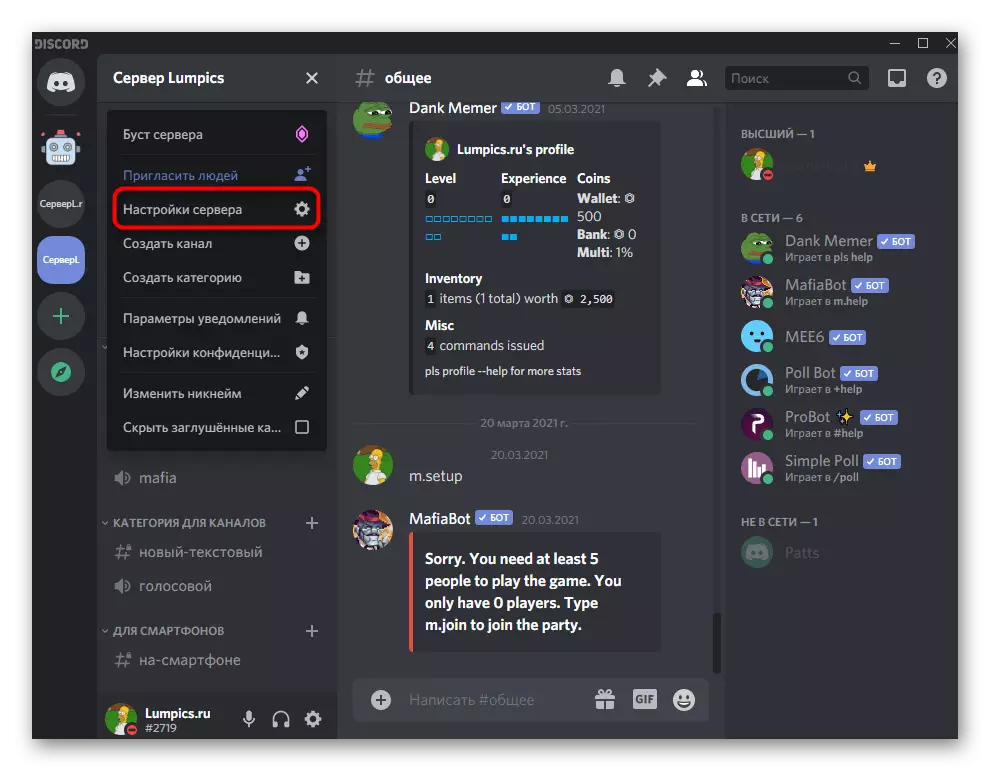

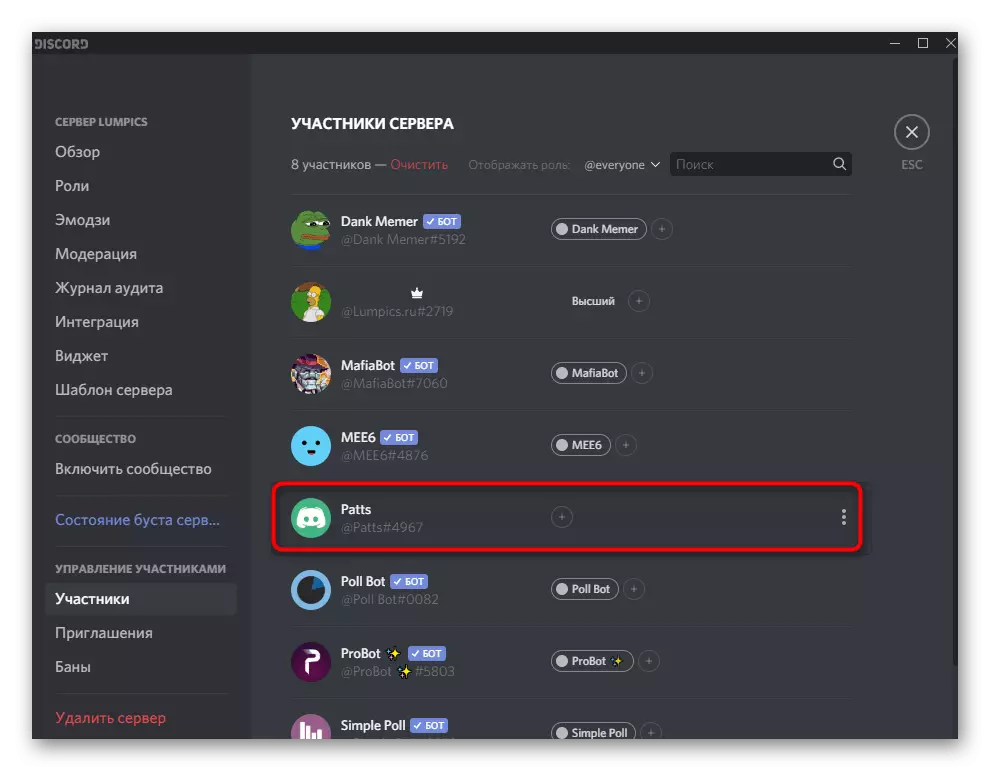

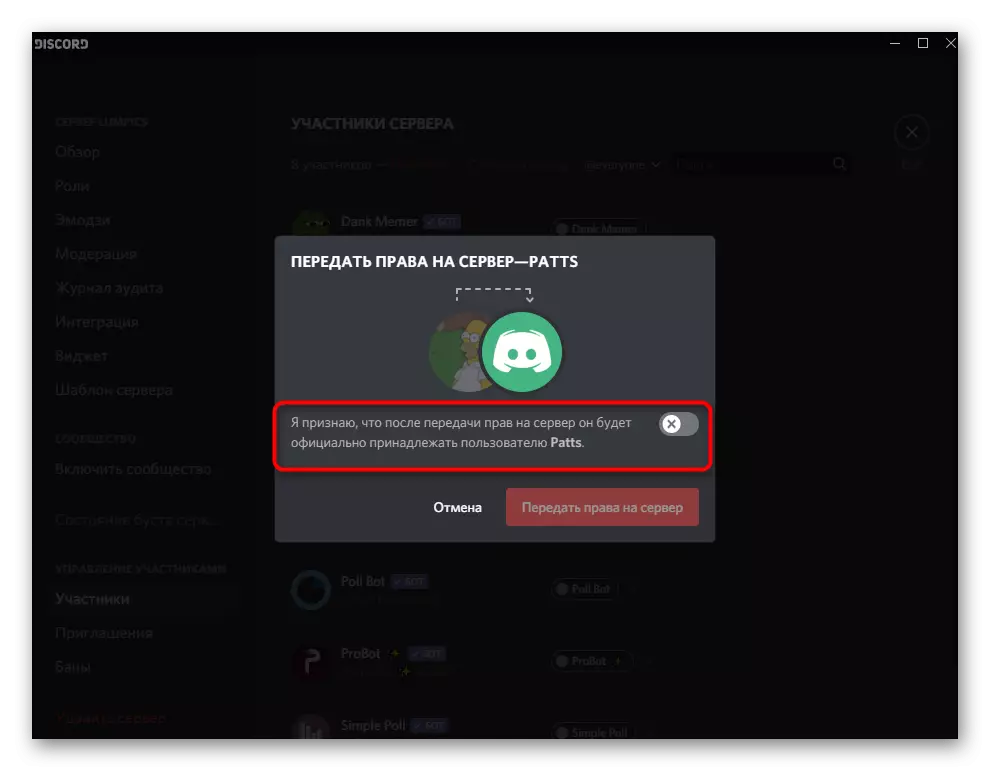
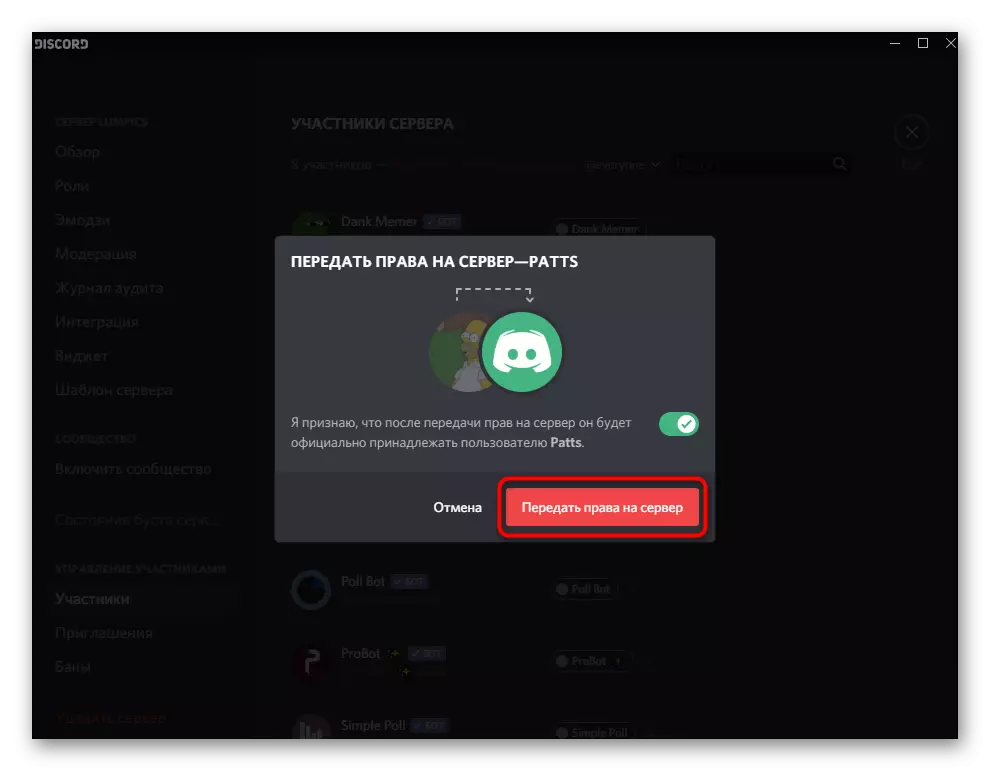
Maak hetzelfde met alle andere servers, waar u de eigenaar bent, en vervolgens rustig naar het verwijderen van een account met vertrouwen dat de fout niet langer verschijnt.
